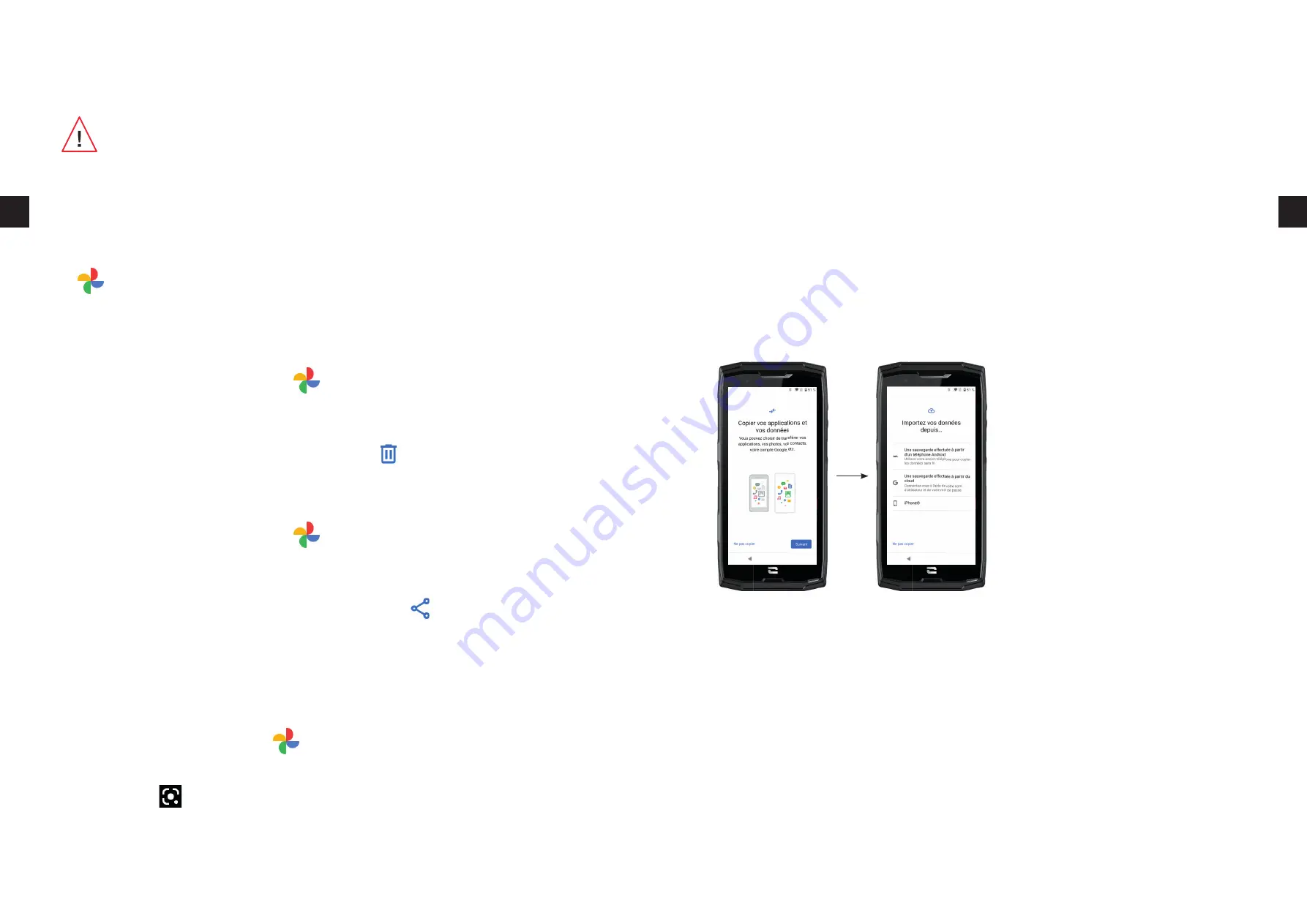
178
179
DE
DE
Datenübertragung zwischen Ihrem alten und neuen CROSSCALL-Telefon
Sie können Ihre Daten von jedem anderen Gerätetyp, sowohl Android als auch iPhone, auf
Ihr neues CROSSCALL Android-Gerät übertragen. So können Sie Ihre Anwendungen, Fotos,
Kontakte oder Ihr Google-Konto nach Wunsch übertragen�
Wenn Sie Ihr neues Telefon starten und die ersten Schritte der Konfi guration durchführen, wird
Ihnen automatisch der Schritt Datenübertragung angezeigt.
1.
Schalten Sie Ihr neues Gerät ein, wählen Sie die gewünschte Sprache aus und klicken Sie auf
Start
, um mit den Schritten zur Konfi guration Ihres neuen Telefons zu beginnen.
2.
Verbinden Sie bei diesen Schritten Ihr neues Telefon mit einem Mobilfunknetz oder WLAN.
Ihr altes und neues Telefon müssen auf jeden Fall mit dem Internet verbunden sein�
3.
Wenn das Fenster
"Anwendungen und Daten kopieren" angezeigt wird,
klicken Sie auf
Wei-
ter
und wählen Sie, wie Sie Ihre Daten auf Ihr neues Telefon importieren möchten.
OPTION 1: Von einer Sicherung auf einem Android-Telefon
AUF IHREM NEUEN TELEFON:
1.
Wählen Sie "
Sicherung, die von einem Android-Telefon aus erstellt wurde"
2.
Führen Sie die von Ihrem Telefon beschriebenen Konfi gurationsschritte durch.
3.
Klicken Sie am Ende jedes Schrittes auf
Weiter
�
AUF IHREM ALTEN TELEFON:
1.
Öffnen Sie die
-Anwendung und geben Sie
"Mein Gerät konfi gurieren"
in die Suchleiste
ein�
2.
Das Fenster
"Erster Schritt"
, klicken Sie auf Weiter klicken Sie auf
Weiter.
dass bestimmte Gegenstände Ihren Bildschirm berühren könnten.
Beispiel: Verwendung mit Befestigungsgurt, in der Fahrradhalterung usw�
Spülen Sie Ihr Mobiltelefon nach dem Eintauchen in Meerwasser mit Süßwasser ab� Die
Abdeckungen und Anschlüsse gründlich abtrocknen. Möglicherweise sind die
Lautsprecher- und Mikrofonschlitze durch Wasser blockiert. Warten Sie ein einige
Minuten ab, bevor Sie einen Anruf tätigen, um den optimalen Betrieb wieder zu
ermöglichen.
Galerie
Bilder/Videos ansehen
1.
Drücken Sie auf dem Startbildschirm oder im Menü Ihres Telefons auf die Anwendung
Galerie
�
2.
Wählen Sie ein Bild oder Video aus, um es anzuzeigen und weitere Optionen aufzurufen.
Bilder/Videos löschen
1.
Tippen Sie in der Anwendung
Galerie
lange auf das Bild oder Video, das Sie löschen
möchten. Sie können nun die anderen Fotos und/oder Videos, die Sie löschen möchten, mit
einem Klick auswählen�
2.
Wenn die Auswahl abgeschlossen ist, tippen Sie auf
und bestätigen Sie die Löschung
durch Tippen auf
OK
�
Bilder/Videos teilen
1.
Tippen Sie in der Anwendung
Galerie
lange auf das Bild oder Video, das Sie löschen
möchten. Sie können nun die anderen Fotos und/oder Videos, die Sie freigeben möchten, mit
einem Klick auswählen�
2.
Wenn die Auswahl abgeschlossen ist, tippen Sie auf
und und wählen Sie eine
Freigabemethode�
Google Lens
Ihre Kamera verfügt über die Google Lens-Funktion, mit der Sie mehr über Ihre Fotos, die
Objekte in Ihrer Umgebung und die Ergebnisse einer Bildersuche erfahren und diese Elemente
bearbeiten können. Gehen Sie dazu folgendermaßen vor:
1.
Öffnen Sie die Anwendung
Galerie
auf Ihrem Android-Telefon oder -Tablet
2� Wählen Sie ein Foto aus�
3.
Tippen Sie auf
Lens.
4�
Je nach Foto können Sie die darüber verfügbaren Informationen einsehen, eine Aktion
ausführen (z. B. eine Übersetzung) oder ähnliche Produkte fi nden.






























